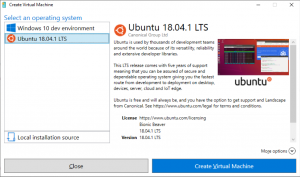Skapa genväg för att visa tillgängliga nätverk i Windows 10
I Windows 10 finns det ett speciellt nätverk som visar en lista över tillgängliga wi-fi-nätverk som din dator kan ansluta till. Den visar också nätverket som du för närvarande är ansluten till. Med hjälp av fältet Nätverk kan du öppna nätverks- och internetinställningar eller aktivera eller inaktivera Wi-Fi, mobil hotspot och flygplansläge. I den här artikeln skapar vi en genväg för att öppna den här utfällningen.
Vår läsare "Refael Ackermann" frågade hur man skapar en genväg för att öppna Visa tillgängliga nätverk direkt med ett klick. Låt oss se hur det kan göras.
Windows 10 ger speciella kommandon för att öppna olika sidor i Inställningar direkt. Se följande artiklar för att lära dig mer om dem.
- Öppna olika inställningssidor direkt i Windows 10 Anniversary Update
- Hur man öppnar olika inställningssidor direkt i Windows 10
Vi kan använda lämpligt kommando för att skapa genvägen för WiFi-inställningarna.
Till skapa genvägen Visa tillgängliga nätverk i Windows 10, gör följande.
Högerklicka på det tomma utrymmet på skrivbordet. Välj Ny - Genväg i snabbmenyn (se skärmdumpen).
Skriv eller kopiera och klistra in följande i rutan för genvägsmål:
explorer.exe ms-availablenetworks:
Använd raden "Tillgängliga nätverk" utan citattecken som namn på genvägen. Egentligen kan du använda vilket namn du vill. Klicka på knappen Slutför när du är klar.
Högerklicka nu på genvägen du skapade och välj Egenskaper.
På fliken Genväg, klicka på knappen Ändra ikon.
Ange en ny ikon från %SystemRoot%\System32\taskbarcpl.dll fil.
Se följande skärmdump:
Klicka på OK för att använda ikonen, klicka sedan på OK för att stänga dialogrutan för genvägsegenskaper.
När du dubbelklickar på genvägen du skapade öppnas panelen Tillgängliga nätverk åt dig.
Det är allt.